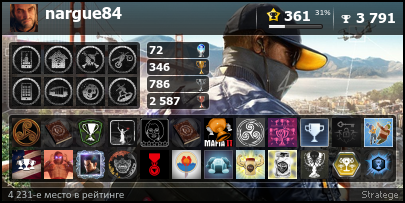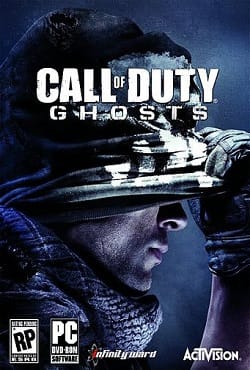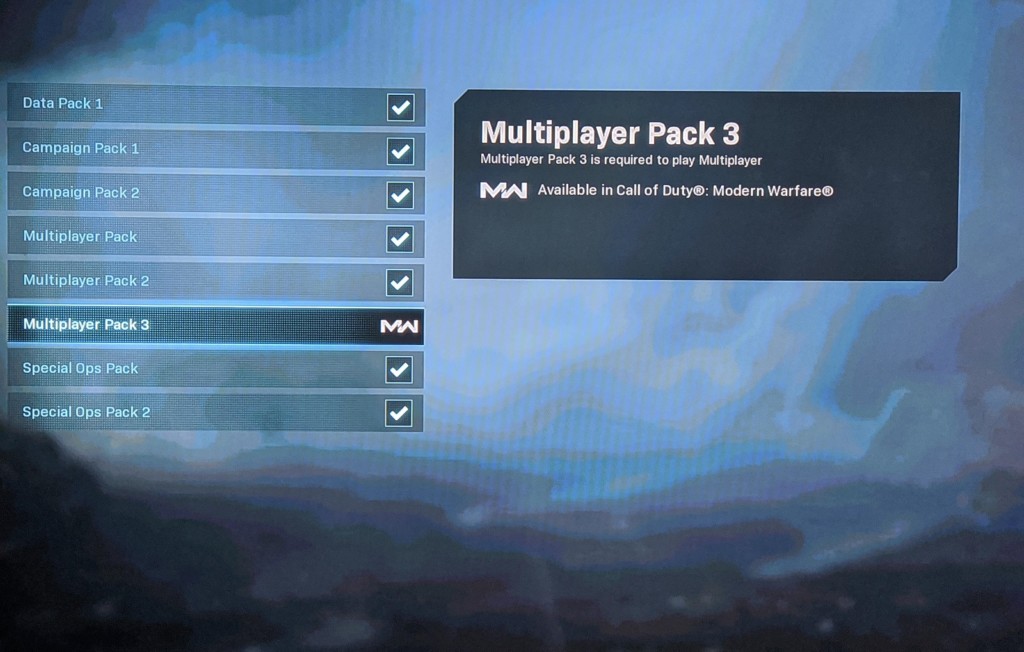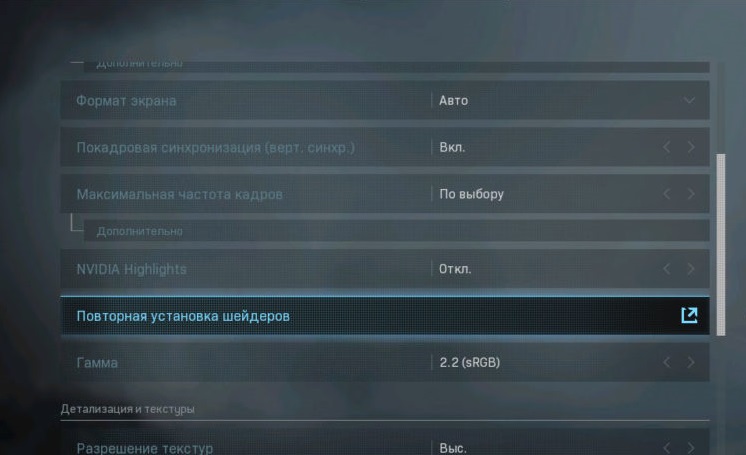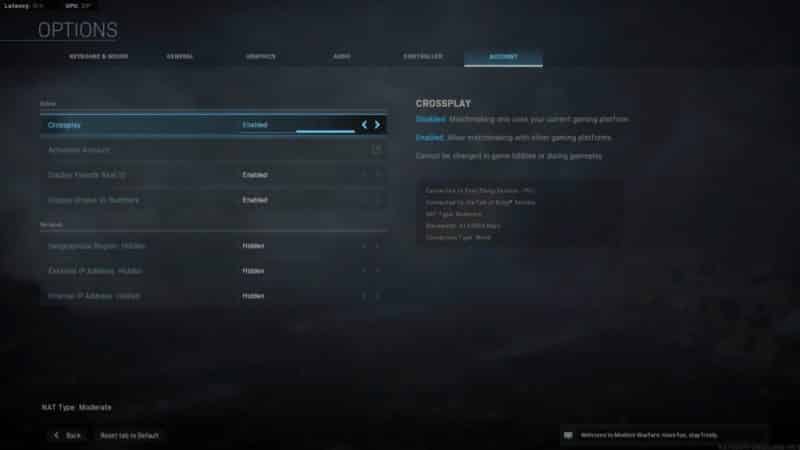Содержание
- Ошибка в игре CoD Ghosts
- Disk read error rus ui call of duty ghosts что делать
- Окно ошибки Call of Duty: Ghosts набито вопросами
- Как изменить угол обзора поля зрения (FOV) в Call of Duty: Ghosts?
- Выскакивает ошибка Menu_Content_Not_Available
- Call of Duty: Ghosts не устанавливается
- Мне не зачислились Squad Points после раунда в мультиплеере
- Ошибка disk read error 5.0 safehouse_main_tr.ff
- Исправление графических артефактов в Call of Duty: Ghosts
- Решение неполадок (описанное найдено опытным путем)
- FAQ по ошибкам Call of Duty: Ghosts: не запускается, черный экран, тормоза, вылеты, error, DLL
- Необходимое ПО для Call of Duty: Ghosts
- Низкий FPS, Call of Duty: Ghosts тормозит, фризит или лагает
- Call of Duty: Ghosts вылетает в случайный момент или при запуске
- Отсутствует DLL-файл или ошибка DLL
- Распространённые сетевые ошибки
- Не вижу друзей / друзья в Call of Duty: Ghosts не отображаются
- Создателю сервера нужно открыть порты в брандмауэре
- Ошибка DirectX в Call of Duty: Ghosts
- Ошибка 0xc000007b в Call of Duty: Ghosts
- Ошибка 0xc0000142 / 0xe06d7363 / 0xc0000906
- Отключите антивирусную программу
- Отключите «Защитник Windows»
- Проверьте путь на наличие кириллицы
- Воспользуйтесь чистой загрузкой
- Проверьте целостность файлов
- Измените значение в реестре
- Запустите восстановление системы
- Другие способы
- Ошибка «Недостаточно памяти»
- Звук в Call of Duty: Ghosts отсутствует или пропадает в заставках
- Появляется чёрный экран в Call of Duty: Ghosts
- Появляется цветной экран
- Изображение в Call of Duty: Ghosts мерцает
- Не работает мышь, клавиатура или контроллер
Ошибка в игре CoD Ghosts
Ошибки при запуске Call of Duty Ghosts
Если при попытке запустить COD Ghosts у вас появилась ошибка, мы поможем вам устранить её появление. Начнём.
1) Ошибка Fatal Error
Описание ошибки: Your system memory (RAM) does not meet the minimum specification for funning Call of Duty: Ghosts.
Данная ошибка может появиться у вас в том случае если вы пытаетесь запустить Call of Duty Ghosts на компьютере, где установлено меньше 6Гб оперативной памяти. Дело в том что в минимальных системных требованиях игры как раз значится 6 Гб, но никто не думал что всё будет так строго.
На данный момент самое верное решение докупить в магазине планки памяти RAM, а если вы обладатель ноутбука, тогда остаётся ждать патча от Infinity Ward, либо воспользоваться альтернативным решением — поставить RAMFix на игру.
2) Ошибка отсутствует MSCVR100.DLL и ошибка Runtime error vclredist
Помимо MSCVR100.DLL, возможны также другие вариации файла (MSCVP101.DLL, MSVCR101.DLL и тд).
Такого рода ошибки возникают из-за отсутствия или неполностью установленного компонента Microsoft Visual С++. Его повторная установка поможет решить проблему.
3) Ошибка directX, d3d11, d3d10, dx11 и подобные этим
Появление ошибок с такими словами обычно означает что пора установить DirectX, т. к. с вашим что-то не в порядке.
Ещё ошибка может появиться в том случае, если ваша видеокарта не поддерживает DirectX 11. Об этом в пункте 2, ниже.
4) Ошибка в названии иероглифы, вопросы
Ошибка появляется на русской версии игры. Поставьте в Steam, свойствах игры Англ и играйте.
Ещё окно с иероглифами в описании появляется из-за ошибки под номером 1, выше. Решать её точно также.
Не запускается Call of Duty Ghosts
Если в разделе выше вы не нашли ошибки которая появляется у вас при запуске COD Ghosts или у вас ошибки не появляется вовсе ну или способ выше не помог, тогда пункты ниже на странице дя вас.
Ниже мы начнём расписывать пункты, выполнение которых поможет вам запустить Call of Duty Ghosts на вашем компьютере.
1) Проверьте правильность времени на вашем компьютере
2) Убедитесь что вы запускаете Call of Duty Ghosts не на Windows XP или Windows Vista, поскольку согласно системным требованиям игры минимальная версия DirectX, который поддерживает игра — 11.0.
По этой самой причине у вас не получиться запустить COD Ghosts в том случае, если на вашем компьютере стоит видеокарта неподерживающая DirectX 11 (такое и вправду легко может быть). Проверить поддерживает ли ваша «видюха» DirectX требуемый игрой вы сможете с помощью этой программы.
Также обратите внимание что для игры нужна 64-битная ОС Windows 7 или Windows 8.
3) Установите/обновите драйвера и игровой софт на вашем ПК:
Драйвера для видеокарты
Microsoft Visual C++
4) Проверьте что путь к игре не содержит русских символов и имя пользователя в системе также их не содержит.
5) Увеличьте файл подкачки на вашем ПК.
6) Убедитесь что диск на котором установлена игра ещё имеет свободное место.
7) Проверьте игру на сохранность файлов:
Проверить на целостность файлов (Steam)
Убедитесь что был выключен антивирусник во время установки.
Запускайте игру от имени системного администратора и с выключенным антивирусником.
9) По возможности выключите все сторонние программы чтобы избежать конфликтов ПО.
10) Возможно игра у вас не запускается из-за несоответствия вашего компьютера системным требованиям, заявленными разработчиками.
Источник
Disk read error rus ui call of duty ghosts что делать
Всю инфу взял с этого сайта.
А если у вас все равно не чего не получается но есть 4гб оперативки то ждите патч от разрабов в ближайшие дни.
Ошибки при запуске Call of Duty Ghosts
Если при попытке запустить COD Ghosts у вас появилась ошибка, мы поможем вам устранить её появление. Начнём.
1) Ошибка Fatal Error
Описание ошибки: Your system memory (RAM) does not meet the minimum specification for funning Call of Duty: Ghosts.
Данная ошибка может появиться у вас в том случае если вы пытаетесь запустить Call of Duty Ghosts на компьютере, где установлено меньше 6Гб оперативной памяти. Дело в том что в минимальных системных требованиях игры как раз значится 6 Гб, но никто не думал что всё будет так строго.
На данный момент самое верное решение докупить в магазине планки памяти RAM, а если вы обладатель ноутбука, тогда остаётся ждать патча от Infinity Ward, либо воспользоваться альтернативным решением — поставить RAMFix на игру.
2) Ошибка отсутствует MSCVR100.DLL и ошибка Runtime error
Помимо MSCVR100.DLL, возможны также другие вариации файла (MSCVP101.DLL, MSVCR101.DLL и тд).
Такого рода ошибки возникают из-за отсутствия или неполностью установленного компонента Microsoft Visual С++. Его повторная установка поможет решить проблему.
3) Ошибка directX, d3d11, d3d10, dx11 и подобные этим
Появление ошибок с такими словами обычно означает что пора установить DirectX, т.к. с вашим что-то не в порядке.
Ещё ошибка может появиться в том случае, если ваша видеокарта не поддерживает DirectX 11. Об этом в пункте 2, ниже.
4) Ошибка в названии иероглифы, вопросы
Ошибка появляется на русской версии игры. Поставьте в Steam, свойствах игры Англ и играйте.
Ещё окно с иероглифами в описании появляется из-за ошибки под номером 1, выше. Решать её точно также.
Не запускается Call of Duty Ghosts
Если в разделе выше вы не нашли ошибки которая появляется у вас при запуске COD Ghosts или у вас ошибки не появляется вовсе ну или способ выше не помог, тогда пункты ниже на странице дя вас.
Ниже мы начнём расписывать пункты, выполнение которых поможет вам запустить Call of Duty Ghosts на вашем компьютере.
1) Проверьте правильность времени на вашем компьютере
2) Убедитесь что вы запускаете Call of Duty Ghosts не на Windows XP или Windows Vista, поскольку согласно системным требованиям игры минимальная версия DirectX, который поддерживает игра — 11.0.
По этой самой причине у вас не получиться запустить COD Ghosts в том случае, если на вашем компьютере стоит видеокарта неподерживающая DirectX 11 (такое и вправду легко может быть). Проверить поддерживает ли ваша «видюха» DirectX требуемый игрой вы сможете с помощью этой программы.
Также обратите внимание что для игры нужна 64-битная ОС Windows 7 или Windows 8.
3) Установите/обновите драйвера и игровой софт на вашем ПК:
4) Проверьте что путь к игре не содержит русских символов и имя пользователя в системе также их не содержит.
5) Увеличьте файл подкачки на вашем ПК.
6) Убедитесь что диск на котором установлена игра ещё имеет свободное место.
7) Проверьте игру на сохранность файлов:
Проверить на целостность файлов (Steam)
Убедитесь что был выключен антивирусник во время установки.
Запускайте игру от имени системного администратора и с выключенным антивирусником.
9) По возможности выключите все сторонние программы чтобы избежать конфликтов ПО.
10) Возможно игра у вас не запускается из-за несоответствия вашего компьютера системным требованиям, заявленными разработчиками.
Окно ошибки Call of Duty: Ghosts набито вопросами
К сожалению, Call of Duty: Ghosts требуется не менее 6 гигабайт оперативной памяти. Об этом постоянно говорят разработчики. В настоящее время они готовят патч, уменьшающий данное требование. Также можно установить программу RAMFix, которая обманет игру и заставит ее думать, что в вашей системе намного больший объем ОЗУ.
Игра не дружит с кириллицей, так что вполне вероятно появление вот таких ошибок:
Ошибка с подобными «вопросиками» может возникать из-за того, что игра не поддерживает 32-х битные системы. Разработчики пока не планируют добавлять их поддержку.
Как изменить угол обзора поля зрения (FOV) в Call of Duty: Ghosts?
Его можно изменить с помощью соответствующего инструмента, однако, в настоящее время, за его применение могут забанить.
Выскакивает ошибка Menu_Content_Not_Available
Избежать некоторых ошибок поможет смена языка в свойствах игры с русского на английский. Наши локализаторы что-то намутили и пока они это не исправят, игра может глючить. Вы можете поменять язык, зайдя в БиблиотекаCall of Duty: GhostsСвойстваЯзык. Измените его на английский, но если игра уже на английском, то поставьте русский.
Call of Duty: Ghosts не устанавливается
Решение для лицензии: выйдите из клиента Steam и перезапустите его. Кроме того, проверьте целостность кэша игры.
Мне не зачислились Squad Points после раунда в мультиплеере
Ошибка disk read error 5.0 safehouse_main_tr.ff
Вуаля! Решил эту проблему.
1) Заходите в папку с игрой:
| мой компьютер/жёсткий диск (D,C,E,F, какой у вас там, у меня D) /Battle.net/Call of Duty Modern Warfare/Data/data |
( У меня такой путь: D:Battle.netCall of Duty Modern WarfareDatadata )
2) Выделяем и удаляем все файлы типа IDX.
.. После этого в Battle.net на странице с игрой и запуском появится полоса загрузки «проверка на отсутствие файлов» (как-то так), через минут 5-10 у вас перезакачается 100 ГБ (как говорил мой спаситель с английского форума — у каждого может быть по-разному, 93-98, у меня это 108 ГБ.)
Примечательно: файлы idx, которые вы удаляете — весят всего 2-5 мб, а перезакачка 108 ГБ. Сама игра 133 ГБ. Лоло )
Кто не понял, смотрим мой только что вышедший ролик в подробностях и деталях, с доп. информацией:
Исправление графических артефактов в Call of Duty: Ghosts
Решение неполадок (описанное найдено опытным путем)
5. Если мерцает вода то понизьте её качество в расширенных настройках видео.
мне не помогли это решения, но зато, как ни странно — запустив режим оптимальные настройки всё прошло.
у меня бф4 на высоких без проблем идет, а гоустс играю с 60 фпс на низких настройках с качество картинки экстра, а остальное все выключено.
тут больше всего фризит от теней
Проблемы с мультиплеером. При загрузке карты вылетает в главное меню с ошибкой «couldn’t connect server because the data is incompateble»
такая же проблема у меня лицензия.
Не могу понять почему начинает подлагивать когда целишься снайперкой?
Со снайпой вваще жесть ,как буд то рыбий глаз натягиваешь ,да ещё и с лагами. прошла неделя,ни кто и нешевелится,походу забили они на своё творение,зря только деньги потратил на память и игру((
Denwer
Глюк со снайперкой будет исправлен в первом же патче (С) тех-поддержка
Решение проблем со звуком.
Идём в папку players2/config.cfg и открываем блокнотом. Ищем следущие строчки и ставим как у меня.
seta snd_cinematicVolumeScale «0.42»
seta snd_enableEq «1»
seta snd_errorOnMissing «0»
seta snd_khz «48»
Источник
FAQ по ошибкам Call of Duty: Ghosts: не запускается, черный экран, тормоза, вылеты, error, DLL
Иногда при запуске Call of Duty: Ghosts появляются ошибки. Неприятно, но установленная вами игра может не запускаться, вылетая, зависая, показывая чёрный экран и выдавая ошибки в окнах. Поэтому возникают вполне логичные вопросы: «Что делать?», «Из-за чего это происходит?» и «Как решить проблему?». Мы постарались собрать всю необходимую информацию с универсальными инструкциями, советами, различными программами и библиотеками, которые призваны помочь решить наиболее распространённые ошибки, связанные с Call of Duty: Ghosts и другими играми на ПК.
Необходимое ПО для Call of Duty: Ghosts
Мы настоятельно рекомендуем ознакомиться со ссылками на различные полезные программы. Зачем? Огромное количество ошибок и проблем в Call of Duty: Ghosts связаны с не установленными/не обновлёнными драйверами и с отсутствием необходимых библиотек.
Низкий FPS, Call of Duty: Ghosts тормозит, фризит или лагает
Современные игры крайне ресурсозатратные, поэтому, даже если вы обладаете современным компьютером, всё-таки лучше отключить лишние/ненужные фоновые процессы (чтобы повысить мощность процессора) и воспользоваться нижеописанным методами, которые помогут избавиться от лагов и тормозов.
- Запустите диспетчер задач и в процессах найдите строку с названием игры (Call of Duty: Ghosts). Кликайте ПКМ по ней и в меню выбирайте «Приоритеты» , после чего установите значение «Высокое» . Теперь остаётся лишь перезапустить игру.
Уберите всё лишнее из автозагрузки. Для этого все в том же диспетчере задач нужно перейти во вкладку «Автозагрузка» , где нужно отключить лишние процессы при запуске системы. Незнакомые приложения лучше не трогать, если не знаете, за что они отвечают, иначе рискуете испортить запуск системы.
Следует удалить временные папки, ненужные файлы и кэш. На просторах интернета можно найти кучу самых разных программ, которые помогают это сделать. Мы рекомендуем воспользоваться для этого программой BleachBit или CCleaner .
Проведите дефрагментацию или оптимизацию жёсткого диска. Для этого перейти в «Свойства жёсткого диска» вкладка «Сервис» «Дефрагментация» или «Оптимизация» . Кроме того, там же можно провести проверку/очистку диска, что в некоторых случаях помогает.
Лучшие видеокарты для комфортной игры в 1080p в 2022-2023
Call of Duty: Ghosts вылетает в случайный момент или при запуске
Ниже приведено несколько простых способов решения проблемы, но нужно понимать, что вылеты могут быть связаны как с ошибками игры, так и с ошибками, связанными с чем-то определённым на компьютере. Поэтому некоторые случаи вылетов индивидуальны, а значит, если ни одно решение проблемы не помогло, следует написать об этом в комментариях и, возможно, мы поможем разобраться с проблемой.
- Первым делом попробуйте наиболее простой вариант – перезапустите Call of Duty: Ghosts, но уже с правами администратора.
Обязательно следует проверить, не возникает ли конфликтов у Call of Duty: Ghosts с другими приложениями на компьютере. Например, многие игроки часто ругаются на утилиту под названием MSI AfterBurner , поэтому, если пользуетесь такой или любой другой похожей, отключайте и пробуйте запустить игру повторно.
Как увеличить объём памяти видеокарты? Запускаем любые игры
Отсутствует DLL-файл или ошибка DLL
Для начала следует объяснить, как вообще возникают ошибки, связанные с DLL-файлами: во время запуска Call of Duty: Ghosts обращается к определённым DLL-файлам, и если игре не удаётся их отыскать, тогда она моментально вылетает с ошибкой. Причём ошибки могут быть самыми разными, в зависимости от потерянного файла, но любая из них будет иметь приставку «DLL» .
Для решения проблемы необходимо отыскать и вернуть в папку пропавшую DLL-библиотеку. И проще всего это сделать, используя специально созданную для таких случаев программу DLL-fixer – она отсканирует вашу систему и поможет отыскать недостающую библиотеку. Конечно, так можно решить далеко не любую DLL-ошибку, поэтому ниже мы предлагаем ознакомиться с более конкретными случаями.
Ошибка d3dx9_43.dll, xinput1_2.dll, x3daudio1_7.dll, xrsound.dll и др.
Все ошибки, в названии которых можно увидеть «d3dx» , «xinput» , «dxgi» , «d3dcompiler» и «x3daudio» лечатся одним и тем же способом – воспользуйтесь веб-установщиком исполняемых библиотек DirectX .
Ошибка MSVCR120.dll, VCRUNTIME140.dll, runtime-x32.dll и др.
Ошибки с названием «MSVCR» или «RUNTIME» лечатся установкой библиотек Microsoft Visual C++ (узнать, какая именно библиотека нужна можно в системных требованиях).
Избавляемся от ошибки MSVCR140.dll / msvcr120.dll / MSVCR110.dll и других DLL раз и навсегда
Распространённые сетевые ошибки
Не вижу друзей / друзья в Call of Duty: Ghosts не отображаются
Неприятное недоразумение, а в некоторых случаях даже баг или ошибка (в таких случаях ни один способ ниже не поможет, поскольку проблема связана с серверами). Любопытно, что с подобным сталкиваются многие игроки, причём неважно, в каком лаунчере приходится играть. Мы не просто так отметили, что это «недоразумение», поскольку, как правило, проблема решается простыми нижеописанными способами:
- Убедитесь в том, что вы вместе с друзьями собираетесь играть в одном игровом регионе, в лаунчере установлен одинаковый регион загрузки.
Если вышеописанный способ не помог, тогда самое время очистить кэш и запустить проверку целостности файлов.
Самый радикальный способ решения проблемы – необходимо полностью переустановить лаунчер. При этом в обязательном порядке удалите все файлы, связанные с лаунчером, чтобы ничего не осталось на компьютере.
Создателю сервера нужно открыть порты в брандмауэре
Многие проблемы в сетевых играх связаны как раз с тем, что порты закрыты. Нет ни одной живой души, друг не видит игру (или наоборот) и возникают проблемы с соединением? Самое время открыть порты в брандмауэре, но перед этим следует понимать как «это» работает. Дело в том, что программы и компьютерные игры, использующие интернет, для работы требуют не только беспроблемный доступ к сети, но и вдобавок открытые порты. Это особенно важно, если вы хотите поиграть в какую-нибудь сетевую игру.
Часто порты на компьютере закрыты, поэтому их следует открыть. Кроме того, перед настройкой нужно узнать номера портов, а для этого для начала потребуется узнать IP-адрес роутера.
Закрытые порты, или что делать, если игр не видно/не подключается?
- Открываете окошко с командной строкой (открывается командой «cmd» в Пуске).
- Прописываете команду «ipconfig» (без кавычек).
- IP-адрес отобразится в строчке «Основной шлюз» .
- Открываете командную строку с помощью команды «cmd» в Пуске.
- Вновь прописываете команду «ipconfig » без кавычек.
- Запускаете команду «netstat -а» , после чего отобразится полный список с номерами портов.
- Обязательно следует убедиться в том, что вы обладаете правами администратора Windows.
Необходимо перейти в настройки брандмауэра: «Пуск» «Панель управления» «Брандмауэр» . Также можно воспользоваться сочетанием клавиш «Win+R» , после чего в окошке ввести команду «firewall.cpl» (этот способ лучше тем, что актуален для любой версии ОС Windows, так что если нет кнопочки «Пуск» , используйте его).
Переходите во вкладку «Дополнительные параметры» В колонке слева выбираете «Правила для подходящих подключений» В колонке справа выбираете «Создать правило» .
В открывшемся окне с правила следует выбрать то, где написано «Для порта» , жмёте «Далее» .
В следующем окне необходимо определиться с протоколом: 1 – «TCP» , 2 – «UPD» . В поле ниже выбирайте пункт «Определённые локальные порты» и вписываете свои порты. Если вдруг портов будет несколько, тогда необходимо перечислить их либо используя запятую, либо указывая диапазон этих портов, используя тире. Жмёте «Далее» .
Ошибка DirectX в Call of Duty: Ghosts
Ошибки, связанные с DirectX, могу возникать конкретно при запуске Call of Duty: Ghosts. Не удивляйтесь, если одна игра работает адекватно, а другая выдаёт ошибку. Подобных ошибок, как правило, довольно много, поэтому мы собрали наиболее распространённые среди пользователей. Так что если у вас вдруг появилось сообщение «DirectX Runtime Error» , «DXGI_ERROR_DEVICE_RESET» , «DXGI_ERROR_DEVICE_HUNG» или же «DXGI_ERROR_DEVICE_REMOVED» , воспользуйтесь ниже описанными инструкциями по устранению данных ошибок.
- Первым делом необходимо установить «чистую» версию драйвера вашей видеокарты (то есть не стоит сразу спешить устанавливать тот же GeForce Experience, ничего лишнего от AMD и аудио).
При наличии второго монитора попробуйте отключить его, а также отключите G-Sync и любые другие виды дополнительных/вспомогательных устройств.
Воспользуйтесь средством проверки системных файлов для восстановления повреждённых или отсутствующих системных файлов.
В случае если используете видеокарту от Nvidia, тогда попробуйте включить «Режим отладки» в панели управления видеокартой.
Часто причиной ошибки служит перегретая видеокарта, поэтому для проверки её работоспособности рекомендуем воспользоваться программой FurMark . Если это оказалось действительно так, тогда следует понизить частоту видеокарты.
Ошибка 0xc000007b в Call of Duty: Ghosts
В худшем случае ошибка 0xc000007b или «This application was unable to start correctly» связана с повреждёнными системными файлами ОС, а в лучшем – с драйверами видеокарт от Nvidia.
Обычные способы решения проблемы:
- Самый очевидный и наиболее простой способ разобраться с ошибкой – переустановить драйверы для видеокарты, а после запустить игру от имени администратора.
Далее попробуйте обновить или установить .Net Framework, DirectX и Visual C++.
Как вариант, воспользуйтесь командной строкой («Пуск» «Выполнить»), где нужно прописать команду «sfc /scannow» (система просканирует всё и по возможности попытается заменить повреждённые файлы, если существуют кэшированные копии).
Второй способ – бесплатная программа Dependency Walker 64bit:
- После установки Dependency Walker 64bit , запускайте утилиту и переходите по следующему адресу: «View» «Full Patch» «.exe-файл проблемной игры» (в некоторых случаях после это появляется окно с ошибками, но на него не стоит обращать внимания, просто закройте окно). Переключитесь на раздел «Module» , крутите до конца ошибки, смотрите на значения в столбиках.
Колонка CPU включает в себя все DLL-библиотеки, все они должны быть 64-битные для видеоигры. Поэтому если заметили DLL-файл с x86 архитектурой в красном столбике колонки CPU, тогда это значит, что именно из-за этого файла возникает ошибка 0xc000007b.
Ошибка 0xc0000142 / 0xe06d7363 / 0xc0000906
Эти ошибки относятся не только к одним из наиболее часто встречаемых проблем, но и к наиболее сложным в процессе исправления. Потому что никогда сразу непонятно, почему они появляются. С другой стороны, известно, что подобное происходит только в двух случаях: 1 – в процессе запуска какой-нибудь программы или игры, 2 – буквально сразу после того, как удалось войти в систему.
Причём в первом случае чаще всего это касается недавно установленного приложения, поскольку ни одна из этих ошибок никогда сама по себе не появляется. В любом случае существует несколько способов, которые помогают избавиться от них. Рекомендуем внимательно ознакомиться с каждым.
Отключите антивирусную программу
Ни для кого не секрет, что часто всему виной является антивирус. Только вот в случае с перечисленными ошибками лучше программу не просто отключить, а временно удалить. После чего попробовать запустить приложение. Однако если это не поможет, тогда сделайте следующее:
- Полностью удаляете приложение, чтобы не осталось никаких папок и остаточных файлов.
Отключаете или лучше удаляете в системе антивирусную программу.
Отключите «Защитник Windows»
Помимо антивирусной программы, также следует попробовать отключить «Защитник Windows». Поскольку он тоже запросто может быть причиной появления этих ошибок. Для этого нужно сделать следующее:
- Открыть «Центр безопасности Защитника Windows» выбрать настройки нажать на раздел «Защита от вирусов и угроз».
После нужно нажать на «Управление настройки» в открывшемся разделе спуститься до пункта «Параметры защиты от вирусов и других угроз».
В новом окне отключаете «Защиту в режиме реального времени» и следом «Облачную защиту» чуть позже система вновь включить защитник, но у вас будет время проверить игру на наличие ошибки.
Проверьте путь на наличие кириллицы
Обязательно проверьте, что путь к приложению не содержал наличие кириллицы. Причём стоит отметить, что наличие в адресе «Пользователи» никак не влияет на это. Так что если после «Пользователи» идёт кириллица, тогда придётся создавать нового локального пользователя, у которого имя будет иметь латинские буквы. В таком случае также, возможно, придётся переустановить и само приложение на новом пользователе.
Воспользуйтесь чистой загрузкой
Решить проблему в таком случае можно чистой загрузкой. Как правило, это помогает в тех случаях, когда ошибка появляется при запуске Windows 10. Поскольку причина практически всегда связана с какой-то определённой программой или службой, что находятся в автозагрузках.
Чтобы понять, какая именно программа вызывает проблемы, необходимо во время появления сообщения об ошибке посмотреть на заголовок – там всегда указан exe-файл. Именно из-за него появляется ошибка. Поэтому файл следует отключить в автозагрузке Windows. Сделать это можно следующим наиболее простым способом:
- Открываете в Windows 10 окно «Параметры», используя меню
или сочетание клавиш
Далее открываете раздел под названием «Приложения» переключаетесь на вкладку «Автозагрузка», где необходимо проблемный exe-файл и отключить его.

Проверьте целостность файлов
Вполне возможно, ошибка возникает из-за того что была повреждена целостность системных файлов. И для их проверки у Windows 10 существа два инструмента – DISM.exe с командой Repair-WindowsImage для PowerShell и SFC.exe. Мы рекомендуем воспользоваться последним, поскольку он наиболее привычный и простой. А осуществить проверку можно следующим образом:
- Откройте «Командную строку» от имени администратора (для этого в поиске просто введите «Командная строка).
И как только откроется соответствующее, окно введите команду sfc /scannow после чего нажмите
все найденные ошибки будут автоматически исправлены.
Измените значение в реестре
Реестр в операционной системе Windows 10 – это большая база данных. И именно эти данные определяют свойства и поведение системы. Поэтому редактирование в нём иногда помогает избавиться от ошибок. Только вот без должного опыта или надёжной инструкции лезть туда самостоятельно крайне не рекомендуется.
Поэтому предлагаем воспользоваться нижеописанной инструкцией. Только перед тем, как начнёте что-то менять, убедитесь в наличие нужного раздела. Сделать это можно следующим образом:
в окне «Выполнить» введите команду regedit нажмите
после чего в окне «Редактор реестра» отыщите раздел, представленный ниже.
И если он присутствует, тогда необходимо следом отыскать параметр LoadAppinit_DLLs – далее в нём нужно изменить значение опции с 1 на 0 после необходимо применить настройки и перезагрузить систему.
Запустите восстановление системы
Это касается тех случаев, когда игра работала адекватно, но в определённый момент начала неожиданно появляться ошибка. Хотя игра не подвергалась никаким посторонним действиям. К примеру, не устанавливались моды, патчи и многое другое. В общем, тогда можно запустить процесс восстановления системы.
Другие способы
- В обязательном порядке попробуйте вручную установить драйверы для графического процессора. Причём это касается не только интегрированной видеокарты, но и дискретной.
Проверьте наличие всех актуальных распространяемых пакетов «Visual C++», поскольку это программное обеспечение влияет на многие процессы.
Ошибка «Недостаточно памяти»
Возникает ошибка, связанная с недостатком памяти, практически по десятку причин. Конечно, наиболее распространённые – это либо нехватка оперативной памяти «железа», либо маленький размер файла подкачки. В последнем случае, даже если вы ничего настраивали, всё запросто мог испортить сторонний софт или банальное отключение файла подкачки.
- Необходимо попробовать увеличить файл подкачки ( «Пуск» «Параметры системы» в строке наверху вводите «Производительность» выбирайте «Настройку представления и производительности системы» «Дополнительно» «Изменить» убираете галочку с функции «Автоматически выбирать…» выбираете размер ).
Как исправить ошибку «Память не может быть read written»
Звук в Call of Duty: Ghosts отсутствует или пропадает в заставках
Чаще всего проблема связана с высоким звуковым разрешением в параметрах Windows, а именно – с частотой разрядности и дискретизации. Поэтому избавиться от проблемы можно лишь одним способом – понизить это разрешение.
Проблему, которая связана с отсутствием звука в заставках, решить первым способом не получится, поэтому сделайте следующее:
- Вновь в трее ПКМ по значку динамика;
- В меню отыщите функцию под названием «Пространственный звук» , чтобы отключить;
- Остаётся лишь перезапустить Call of Duty: Ghosts и проверить результат.
И главное, не забывайте определить, где именно отсутствует звук – везде на компьютере или только в игре. Существуют и другие маловероятные, но вполне возможные причины отсутствия звука: звуковая карта слишком старая, поэтому не поддерживает DirectX; неправильные настройки; неправильно установленные драйверы для звуковой карты или какая-нибудь специфическая ошибка в операционной системе. В таких случаях обязательно пишите в комментариях, а мы постараемся помочь исправить ошибки!
Появляется чёрный экран в Call of Duty: Ghosts
Появление чёрного экрана часто связано с конфликтом видеодрайверов и ПО. И реже всего с определёнными файлами Call of Duty: Ghosts. Впрочем, существует довольно много других причин, связанных с появлением «чёрного экрана смерти».
Первым делом при появлении проблемы следует обновить видеодрайвер. Многие пренебрегают этим совсем, но мы настоятельно рекомендуем сделать это, потому что для многих современных игр следом выходят и важные обновления, которые помогают запустить ту или иную игру.
- Драйверы установлены/обновлены, но Call of Duty: Ghosts всё равно отказывается работать нормально? Тогда нужно проверить ПО, установлены ли вообще необходимые библиотеки? В первую очередь проверьте наличие библиотек Microsoft Visual C++ и .Net Framework , а также наличие «свежего» DirectX .
Если ничего из вышеописанного не дало нужного результата, тогда пора прибегнуть к радикальному способу решения проблемы: запускаете Call of Duty: Ghosts и при появлении чёрного экрана нажимаете сочетание клавиш «Alt+Enter», чтобы игра переключилась на оконный режим. Так, возможно, откроется главное меню игры и удастся определить проблема в игре или нет. Если удалось перейти в оконный режим, тогда переходите в игровые настройки Call of Duty: Ghosts и меняйте разрешение (часто получается так, что несоответствие разрешения игры и рабочего стола приводит к конфликту, из-за которого появляется чёрный экран).
Причиной этой ошибки также могут послужить различные программы, предназначенные для захвата видео и другие приложения, связанные с видеоэффектами. А причина простая – появляются конфликты.
Появляется цветной экран
Появление цветастого экрана часто связано с тем, что используются сразу две видеокарты. Если в материнской плате присутствует встроенный графический процессор, но играете на дискретном, игра в любом случае запустится на встроенном. Поэтому и возникают «цветные» проблемы, поскольку монитор подключён по умолчанию к дискретной видеокарте.
Не менее часто цветной экран появляется в том случае, если появились проблемы с выводом изображения. Подобное вызывает самые разные причины, но существуют две наиболее распространённые: 1 – стоят устаревшие драйвера; 2 – ваша видеокарта не поддерживается. Поэтому рекомендуем обновить в первую очередь драйвера.
Изображение в Call of Duty: Ghosts мерцает
Как правило, проблема связана с перегретой видеокартой. Первым делом следует проверить провода, вдруг они перекрыли вентиляторы системы охлаждения, но если там полный порядок, тогда самое время сбросить разгон видеокарты: нужно войти в приложение MSI Afterburner (или подобное) и нажать на «Reset» .
Не работает мышь, клавиатура или контроллер
Чаще всего, если такие проблемы и возникают, то строго на стороне игрока. В процессе подключения нового девайса ОС моментально пытается установить необходимый пакет драйверов, но проблема в том, что он стандартный, а значит, будет совместим далеко не с каждым устройством, поэтому проверьте наличие необходимых драйверов. Кроме того, на управление могут повлиять вирусы, так что обязательно проверьте систему.
Источник
Если появление синего экрана смерти способно не на шутку встревожить, то что можно говорить о тех случаях, когда при включении компьютера появляется черный экран с одной или несколькими строчками на английском языке. Сегодня мы попробуем разобраться с одной из самых грозных и распространенных ошибок disk read error occurred press ctrl+alt+del to restart. Переводится она как «Не могу прочитать диск, нажмите ctrl+alt+del и перезагрузите компьютер».
Причины disk read error occurred могут быть разными, но так или иначе они связаны либо с повреждением данных на диске, либо с повреждением самой магнитной поверхности диска, либо со шлейфом или иными аппаратными компонентами, что встречается намного реже. Ниже вы можете ознакомиться с основными методами лечения ошибки, но сначала давайте узнаем, что же может стать ее первичной причиной.
- Некорректная установка второй операционной системы
- Установка старой версии Windows поверх новой
- Манипуляции с логическими разделами при наличии нестабильных секторов
- Падение работающего ноутбука (повреждение механики)
- Восстановление системы из образа на забитый под развязку раздел
- Отключение работающего компьютера кнопкой питания
- Ошибочное удаление загрузочной записи антивирусом
- Повреждение загрузочной записи вирусом
- Физический износ диска и наличие на нем множества бэд-секторов
- Проблемы с контактами, шлейфом, контроллерами
- Неисправности блока питания
Итак, если вы столкнулись с ошибкой disk read error occurred, первым делом убедитесь в отсутствии аппаратных проблем. Зайдите в BIOS и посмотрите, определяется ли диск вообще. Если нет, проверьте контакты. Для верности можно попробовать подключить диск к рабочему компьютеру. Если диск не определяется BIOS или определяется неверно, данные на нем превратились в «кашу» – несите компьютер в сервисный центр, в этом случае лучше довериться специалистам.
How To Remove — Disc Read Error from Call of Duty: Ghost | techsets_prologue.ff and techsets_nml.ff
Часто появление ошибки disk read error occurred связано с частичным или полным разрушением MBR – загрузочной записи, расположенной в нулевом секторе диска и обеспечивающей опознание логических разделов. Если информация MBR корректна, управление передается разделу «Зарезервировано системой» и дальше – по цепочке системному разделу C. При обнаружении несоответствия выдаётся ошибка disk read error occurred или Reboot and selеct proper boot device. Впрочем, известны случаи, когда ошибка disk read error occurred появлялась при повреждении загрузочных файлов скрытого раздела «Зарезервировано системой».
Проверка скрытого раздела
Загрузитесь с диска Acronis Disk Director или аналогичной программы и для начала убедитесь, что раздел «Зарезервировано системой» помечен как активный (установлен флажок). Если такой отметки нет, кликните по разделу правой кнопкой мыши и выберите опцию «Пометить как активный».
CoD: AW — Иероглифы перед запуском
Заодно убедитесь, что необходимые для загрузки системы файл bootmgr и папка Boot находятся на месте. Если одного из этих элементов нет, скорее всего, причина ошибки в этом.
Восстановление файлов скрытого раздела
Для восстановления загрузочных файлов скрытого раздела вам понадобиться загрузочный образ с Windows 8.1. Загрузитесь с него, нажмите «Восстановление системы», «Диагностика», «Дополнительные параметры», «Командная строка».
Чтобы определиться с буквами дисков, выполните команду notepad.exe. В открывшемся Блокноте выбираем «Файл», «Открыть», «Этот компьютер» и смотрим буквы разделов. В нашем примере скрытый раздел имеет букву C, раздел с Windows букву D, а загрузочный диск букву X.
Восстановим файлы загрузки, выполнив команду bcdboot D:/Windows. Если ошибка была связана с повреждением файлов загрузки, проблема будет решена.
Проверка файловой системы и восстановление загрузочной записи
Ошибка disk read error occurred может быть вызвана повреждением файловой системы. Для анализа и исправления ошибок диска в командной строке загрузочной среды выполните команды chkdsk C: /r и chkdsk C: /f, а затем повторите то же для основного раздела с системой (раздел D).
Если проверка не выявила проблем, пробуем восстановить загрузочную запись. Для этого в командной строке выполняем эти команды:
После этого выполняем поиск операционных систем и добавляем их в список меню загрузки:
Прочие варианты
Если вышеописанные способы не помогли, можно попробовать переустановить систему, предварительно удалив и основной системный и зарезервированный разделы. А еще лучше снять диск, подключить его к другому компьютеру и, скопировав всю ценную информацию, полностью отформатировать, а заодно выполнить проверку на наличие ошибок. После этого на чистый диск устанавливается система.
Как вариант, можно попробовать следующий способ. От пользовательского раздела акронисом или другой аналогичной программой отделяется нераспределенное пространство и в него устанавливается копия Windows. После этого в меню загрузки должны появиться две системы, одна из которых, а может быть даже обе, окажутся вполне рабочими.
Если при попытке запустить COD Ghosts у вас появилась ошибка, мы поможем вам устранить её появление. Начнём.
1) Ошибка Fatal Error
Описание ошибки: Your system memory (RAM) does not meet the minimum specification for funning Call of Duty: Ghosts.
Данная ошибка может появиться у вас в том случае если вы пытаетесь запустить Call of Duty Ghosts на компьютере, где установлено меньше 6Гб оперативной памяти. Дело в том что в минимальных системных требованиях игры как раз значится 6 Гб, но никто не думал что всё будет так строго.
На данный момент самое верное решение докупить в магазине планки памяти RAM, а если вы обладатель ноутбука, тогда остаётся ждать патча от Infinity Ward, либо воспользоваться альтернативным решением — поставить RAMFix на игру.
2) Ошибка отсутствует MSCVR100.DLL и ошибка Runtime error vclredist
Помимо MSCVR100.DLL, возможны также другие вариации файла (MSCVP101.DLL, MSVCR101.DLL и тд).
Такого рода ошибки возникают из-за отсутствия или неполностью установленного компонента Microsoft Visual С++. Его повторная установка поможет решить проблему.
3) Ошибка directX, d3d11, d3d10, dx11 и подобные этим
Появление ошибок с такими словами обычно означает что пора установить DirectX, т. к. с вашим что-то не в порядке.
Ещё ошибка может появиться в том случае, если ваша видеокарта не поддерживает DirectX 11. Об этом в пункте 2, ниже.
4) Ошибка в названии иероглифы, вопросы
Ошибка появляется на русской версии игры. Поставьте в Steam, свойствах игры Англ и играйте.
Ещё окно с иероглифами в описании появляется из-за ошибки под номером 1, выше. Решать её точно также.
Не запускается Call of Duty Ghosts
Если в разделе выше вы не нашли ошибки которая появляется у вас при запуске COD Ghosts или у вас ошибки не появляется вовсе ну или способ выше не помог, тогда пункты ниже на странице дя вас.
Ниже мы начнём расписывать пункты, выполнение которых поможет вам запустить Call of Duty Ghosts на вашем компьютере.
1) Проверьте правильность времени на вашем компьютере
2) Убедитесь что вы запускаете Call of Duty Ghosts не на Windows XP или Windows Vista, поскольку согласно системным требованиям игры минимальная версия DirectX, который поддерживает игра — 11.0.
По этой самой причине у вас не получиться запустить COD Ghosts в том случае, если на вашем компьютере стоит видеокарта неподерживающая DirectX 11 (такое и вправду легко может быть). Проверить поддерживает ли ваша «видюха» DirectX требуемый игрой вы сможете с помощью этой программы.
Также обратите внимание что для игры нужна 64-битная ОС Windows 7 или Windows 8.
3) Установите/обновите драйвера и игровой софт на вашем ПК:
Драйвера для видеокарты
Microsoft Visual C++
4) Проверьте что путь к игре не содержит русских символов и имя пользователя в системе также их не содержит.
5) Увеличьте файл подкачки на вашем ПК.
6) Убедитесь что диск на котором установлена игра ещё имеет свободное место.
7) Проверьте игру на сохранность файлов:
Проверить на целостность файлов (Steam)
Убедитесь что был выключен антивирусник во время установки.
Запускайте игру от имени системного администратора и с выключенным антивирусником.
9) По возможности выключите все сторонние программы чтобы избежать конфликтов ПО.
При запуске игра Call of Duty: Ghosts вылетает с ошибкой Disc read error ‘rus_ui
Для того чтобы решить проблему — заходим в папку куда устанавливали игру в каталог russian
Переименовываем файл rus_ui.ff например в _rus_ui.ff, а файл rus_patch_ui.ff переименовываем в rus_ui.ff
После чего игра начинает запускаться
18 комментариев к записи “Call of Duty: Ghosts. Ошибка Disc read error ‘rus_ui”
Я сделал всё что было написано, запускаю игру и мне пишут «Набор более недоступен.» Что делать?
Спасибо большое долго мучился с этим ещё раз спасибо)))))))))))
Нет связанных сообщений
Источник: kompter.ru
Тема: Помогите исправить и запустить игру
Начинающий охотник за трофеями
Регистрация: 19.07.2018 Сообщений: 13
Карма: 10 ( 
12

Гарнитура:
nargue84

 Помогите исправить и запустить игру
Помогите исправить и запустить игру
Прошу помощи так как перерыл уже весь инет и не нашёл решения.
Купил диск с игрой (5го региона) локализоыанна на русский язык. Пришёл домой вставил на русском акк, проинсталировал, скачал последний файл обновления(значок игры изменился на 6й сезон). Включил. Проходят вступительные титры и настройки. Отказываюсь от акк активижн и иду оффлайн на главное меню в котором 3 пункта: компания, мультиплеер и ко-оп.
Заходя в каждый из них вылетает сообщение «DLC Набор данных 1 отсутствует или не найден. Загрузите и установите его.» После чего вылетает ещё одно сообщение «Магазин сейчас недоступен».
Создал на эту же соньку УКР акк, захожу через него и всё повторяется.
Когда захожу в инфу о установленных дополнениях через нажатие кнопки options на самой игре и переход в раздел «информация», установленно 4 доп со значком диска рядом:
* Call of Duty: Modern Warfare — Special Ops Pack.
* Call of Duty: Modern Warfare — Multiplayer Pack.
* Call of Duty: Modern Warfare — Campaign Pack 1.
* Call of Duty: Modern Warfare — Campaign Pack 2.
Подумал что может диск бракованный или какая то не совместимость регионов и взял у друга диск 2го региона. Зашёл через ИЗР акк и всё тоже самое.. Только на английском.
Готов уже даже только на компанию, но и она не работает.
Что делатт?! Помогите пожалуйста.
П.С
Прилагаю скриншоты ошибки и дополнений.
Миниатюры
Ответить с цитированием Вверх ▲
06.10.2020, 10:55 #2
Начинающий охотник за трофеями
Регистрация: 26.10.2015 Сообщений: 43
Карма: 194 ( 
20

Гарнитура:



привет! сложность изза бана игры в рус псн.
попробуй удалить полностью игру, потом заходи на укр аккаунт, в настройках консоли делай его основным, только после этого устанавливай игру (обязательно именно на украинский аккаунт ну или любой другой, только не на российский) после установки запускай игру, на менюшке выбора режимов тебе должно дать запустить загрузки дополнений, параллельно через обычный поиск обновлений (иконка игры-кнопка опшнс-поиск обновлений) тебе даст подгрузить еще несколько паков.
ну и вроде после этого тебе должны дать установить все обновления (всего там паков 7 вроде для загрузки)
самое главное это производить все загрузки и манипуляции без участия рус аккаунта. а уже когда все будет готово , переходи обратно на свой основной рус аккаунт, делай аккаунт обратно основным, восстанавливай лицензии и вперед. если чтото не получается, пиши, подскажу
зы/ аккаунт активижн создай обязательно, но только после того как ты установишь все обновы и зайдешь в игру со своего основного аккаунта (что указываешь в нем там без разницы, на аккаунт активижн ограничения и бан в россии не распространяется), в сетевуху не пустят без него
Последний раз редактировалось burma; 06.10.2020 в 12:01 .
Ответить с цитированием Вверх ▲
08.10.2020, 14:11 #3
Начинающий охотник за трофеями
Регистрация: 19.07.2018 Сообщений: 13
Карма: 10 ( 
12

Гарнитура:
nargue84

Нужно что-бы регион диска(в моем случае 5), регион psn(в моем случае укр) и регион учётной записи Activision(в моем случае сделал РФ) совпали. И тогда игра создает учётную запись и сама предлагает качать нужные дополнения.
П.С
В конечном результате все скачанные дополнения весят почти в два раза больше чем сама игра с диска.
Ответить с цитированием Вверх ▲
10.11.2020, 13:19 #4
Начинающий охотник за трофеями
Регистрация: 10.11.2020 Сообщений: 1
Карма: 10 ( 1)

Привет. Можешь пжл помочь. У меня такая же проблема, есть диск с игрой (регион 5), активирую как основной укр аккаунт, вставляю диск он устанавливает около 30 гб, потом качается видимо сам ворзон 100 гб , потом еще 30 гб (видимо 6й сезон, так как иконка меняется на 6 1 сезон), я захожу на укр аккаунте в игру чтобы поиграть в кампанию или в сетевуху modern warfare, и мне пишет что нужно зарегаться в activision, я пытаюсь это сделать (находясь на укр аккаунте) но мне постоянно вылетает ошибка — имя пользователя введено не верно поэтому регистрация не возможна. Когда жму на сами иконки в самой игре (например кампания) то пишет что нужно DLC и магазин не работает. Попробовал зайти на российский аккаунт, там после того как я вошел у меня автоматически вылезло окно с тем что я зарегестрирован в activision, но на самих иконках в самой игре (например на кампании) указано что нужно доустановить приостановленные файлы но когда я жму на саму иконку то пишет — что идет поиск файлов и все, больше ничего не происхожит, вообщем ТРЕШ какой то , помоги плиз а то это просто жесть какая то — я вчера 3 раза игру переустанавливал, и такой вопрос — я когда активирую укр аккаунт как основной мне нужно российский деактивировать??
———- Сообщение добавлено в 10:19 ———- Оригинальное сообщение отправлено в 10:17 ———-
Нужно что-бы регион диска(в моем случае 5), регион psn(в моем случае укр) и регион учётной записи Activision(в моем случае сделал РФ) совпали. И тогда игра создает учётную запись и сама предлагает качать нужные дополнения.
В конечном результате все скачанные дополнения весят почти в два раза больше чем сама игра с диска.
Привет. Можешь пжл помочь. У меня такая же проблема, есть диск с игрой (регион 5), активирую как основной укр аккаунт, вставляю диск он устанавливает около 30 гб, потом качается видимо сам ворзон 100 гб , потом еще 30 гб (видимо 6й сезон, так как иконка меняется на 6 1 сезон), я захожу на укр аккаунте в игру чтобы поиграть в кампанию или в сетевуху modern warfare, и мне пишет что нужно зарегаться в activision, я пытаюсь это сделать (находясь на укр аккаунте) но мне постоянно вылетает ошибка — имя пользователя введено не верно поэтому регистрация не возможна. Когда жму на сами иконки в самой игре (например кампания) то пишет что нужно DLC и магазин не работает. Попробовал зайти на российский аккаунт, там после того как я вошел у меня автоматически вылезло окно с тем что я зарегестрирован в activision, но на самих иконках в самой игре (например на кампании) указано что нужно доустановить приостановленные файлы но когда я жму на саму иконку то пишет — что идет поиск файлов и все, больше ничего не происхожит, вообщем ТРЕШ какой то , помоги плиз а то это просто жесть какая то — я вчера 3 раза игру переустанавливал, и такой вопрос — я когда активирую укр аккаунт как основной мне нужно российский деактивировать??
20.08.2021, 04:00 #5
Деревянный охотник за трофеями 







Регистрация: 27.07.2012 Адрес: VLADIVOSTOK Сообщений: 486
Карма: 1276 ( 
16

Гарнитура:
SERGE-ZH
Источник: www.stratege.ru
Кряк для Call of Duty: Ghosts v 1.4 — v 1.10
Ссылка на скачивание будет доступна через сек. Если Вы не хотите ждать, Вы можете скачать файл через торрент!
Рабочий Кряк для игры Call of Duty: Ghosts.
Можно ставить на любую версию игры.
Установка:
1. Скачиваем сам Кряк;
2. Распаковываем скачанное в папку с игрой;
3. Все, теперь можно спокойно играть.
Для развития бизнеса, создание лэндингов — эффективный инструмент. Много клиентов попросту не знает о вашем существовании. Множество людей со всего мира может заходить на ваш лэндинг каждый день через интернет. Заказанный лэндинг для клиентов под ключ приводит только целевых заказчиков. Лэндинг, который вы закажете не имеет выходных, обедов и отпусков в отличии от обычного офиса либо магазина.
- Патч для Call of Duty: Ghosts v 1.4 — v 1.10
- NoDVD для Call of Duty: Ghosts v 1.4 — v 1.10
- Кряк для Call of Duty: Ghosts v 1.0 [RU/EN] [Web]
- Кряк для Call of Duty: Ghosts v 1.0 [RU/EN] [Scene]
- Кряк для Call of Duty: Ghosts Update 1 [RU/EN] [Scene]
- Кряк для Call of Duty: Ghosts Update 2 [RU/EN] [Scene]
- Кряк для Call of Duty: Ghosts Update 3 [EN] [Scene]
- Кряк для Call of Duty: Black Ops 2 v 1.0
- Кряк для Call of Duty: Black Ops 2 v 1.0 #1
- Кряк для Call of Duty: Black Ops 2 Update 1 and 2
Источник: modwor.ru
Call of Duty Ghosts Repack Xatab скачать торрент

Год выхода: 2014
Категория: Шутеры / Экшен
Издатель: Activision
Разработчик: Infinity Ward
Язык интерфейса: Русский, Английский
Язык озвучки: Русский, Английский
Таблетка: Вшита (ALI213)
Системные требования
Операционная система: Windows 7, Windows 8, Windows 10 (64-bit versions)
Процессор: Intel® Core™ 2 Duo E8200 2,66 ГГц или AMD Phenom™ X3 8750 2,4 ГГц
Оперативная память: 6 GB RAM
Видеокарта: NVIDIA® GeForce™ GTS 450 или ATI® Radeon™ HD 5870
Звуковое устройство, совместимое с DirectX® 11
Свободное место на жестком диске: 30 GB
Предлагаем вашему вниманию игровой проект Call of Duty Ghosts – это новая площадка для наиболее популярных фэнтези-проектов за всю историю. Здесь первый раз в истории случится такое, что слабые геймеры станут участниками сражения не за собственную свободу, а за возможность остаться в живых.
Базой для виртуального мира этой игры станет инновационный движок, благодаря которому вы получите потрясающее погружение и мощь. Если говорить о графическом оформлении и геймплее, то в новой части Call of Duty Ghosts было сделано довольно большое количество новшеств. Мир стал полностью новым после игровой серии Апокалипсиса.
Согласно жанровому направлению, то это стрелялка в формате от первого лица с мультиплеерным режимом. У вас будет возможность пересмотреть всю культовую подборку вместе со своими товарищами. Так что переходите на наш портал игр, чтобы там скачать торрент Call of Duty Ghosts Repack Xatab совершенно бесплатно.
Прошло десятилетие с тех пор, как были разрушены границы США и мировое равновесие потерпело глобальные изменения. В таком суровом мире солдаты элитного спецподразделения «Призрак» решили оказать сопротивление захватчикам, у которых инновационные технологии и практически полное мировое владычество.
Новая вселенная культового игрового проекта позволит всем, даже самым слабым, стать участниками сражения, потому что противник превосходит не только численно, но и технологически. Геймеры увидят совершенно новых персонажей и новые места.
Сюжетная линия закинет вас в недалекое будущее, все будет происходить в 2023 году (авторы уже задумались над тем, чтобы не делать связь с реальностью, а поискать просто аналоги), и происходящее в игре придется по душе, как новичкам, так и уже опытным игрокам. Что за сюжетная линия представлена здесь?
Однажды Уокерс возвращается домой после еще одного вполне себе обычного дня и видит, что система ODIN взломана. А она должна сделать запуск ракет по самым большим мегаполисам США. Что делать в такой ситуации? Именно это вам придется решить, если вы приступите к игровому процессу.
В представленной игре вы будете заниматься не только формированием класса, но и самих воинов. В новой системе геймер сможет выбрать оптимальную внешность персонажей, вплоть до головы, структуры тела, экипировки и половой принадлежности. Здесь представлено более 20000 различных комбинаций, поэтому данная система сравнения будет максимально гибкой и полноценной.
Также представлены новые карты, которые наделены особым функционалом. Его геймеры могут использовать для того, чтобы менять игру в период проведения сражений. Вся местность может полностью поменяться и это станет решающим фактором, который воздействует на тактическое ведение битвы и стратегию.
А еще в игре Call of Duty Ghosts изменится возможность передвигаться по этому миру. Воспользуйтесь контекстом, чтобы сделать просмотр без применения ненужных кнопок. При этом новая система для устранения преград не замедлится. Если использовать скольжение, то это получится натуральный переход от беготни к обычному сидению. Также в игре добавлены свыше двух десятков подарков.
Геймер получает возможность позвать на помощью пса по кличке Райли, чтобы устроить прикрытие и совершать атаки на противников. Игроков порадует наличие 30 видов нового вооружения, среди которых даже будут новые виды. Главной особенностью представленного проекта станет наличие пса-помощника.
В некоторые моменты именно собака станет верным другом для вас, и игрок может даже примерить на себя его роль. Это дает возможность подойти к сопернику сзади и снять на камеру необходимую информацию. Более детально вы сможете разузнать после того, как начнете игровой процесс.
Сформируйте собственную команду, приведите в сражение шестерых воинов в обновленном игровом режиме. Сочетайте качественный игровой процесс, тем более, что играть можно как в одиночку, так и с солдатами, которых вы сформируете в игре. Тогда можно будет переключится на режим мультиплеера. Помните о том, что раскладка воздействует на поведение солдат в вашей группировке.
Вооружите своего солдата винтовкой, и он будет играть в качестве стрелка. С автоматом он будет активно передвигаться по игровому уровню.
На этой странице по кнопке ниже вы можете скачать Call of Duty Ghosts Repack Xatab через торрент бесплатно.
Источник: torrent-mass.ru


При запуске игра Call of Duty: Ghosts вылетает с ошибкой Disc read error ‘rus_ui
Для того чтобы решить проблему — заходим в папку куда устанавливали игру в каталог russian
Переименовываем файл rus_ui.ff например в _rus_ui.ff, а файл rus_patch_ui.ff переименовываем в rus_ui.ff
После чего игра начинает запускаться
Вы можете оставить комментарий.
45 комментариев к записи “Call of Duty: Ghosts. Ошибка Disc read error ‘rus_ui”
-
сергей:
Я сделал всё что было написано, запускаю игру и мне пишут «Набор более недоступен.» Что делать?
-
сергей:
Я сделал всё что было написано, запускаю игру и мне пишут «Набор более недоступен.» Что делать?
-
Player:
Спасибо большое долго мучился с этим ещё раз спасибо)))))))))))
-
Alex:
Не работает
-
Alex:
Не работает
-
Дядя Яр:
Спасибо большое,помогло!
-
guva:
Ребя помогите. Начинаю играть 2 миссию а игре Call of Dutu Ghosts как выходит ошибка Disc read error rus.ui
-
guva:
Ребя помогите. Начинаю играть 2 миссию а игре Call of Dutu Ghosts как выходит ошибка Disc read error rus.ui
-
Евген:
Спасибо огромное!!!!Только вы помогли!!!
-
Кянан:
Спасибо огромное!!! Все работает!
-
Кянан:
Спасибо огромное!!! Все работает!
-
Юра:
спасибо реально помогло
-
Endryu_Ghost:
Спасибо ДРУГ!!!Ты даже не представляешь что ты сделал для нас.Все работает на 5 с +.Молодец!!!
-
Endryu_Ghost:
Спасибо ДРУГ!!!Ты даже не представляешь что ты сделал для нас.Все работает на 5 с +.Молодец!!!
-
Bomzh_Valerka:
Спасибо вам оччень. Это полностью работает!
-
vLADIMIR:
СПАСИБО БОЛЬШОЕ,ДОЛГО ИСКАЛ РЕШЕНИЕ,А ОКАЗАЛОСЬ ВСЕ ТАК ПРОСТО
-
vLADIMIR:
СПАСИБО БОЛЬШОЕ,ДОЛГО ИСКАЛ РЕШЕНИЕ,А ОКАЗАЛОСЬ ВСЕ ТАК ПРОСТО
-
Zloy_Ivan:
Круто,все работает.А я уже удалять хотел
-
123:
Я все сделал, теперь пишет Disc read error «common»
-
123:
Я все сделал, теперь пишет Disc read error «common»
-
Alexandro:
Ребята реально работает — репак от механики
-
killa2804:
Супер всё работает!!! СПАСИБО
-
killa2804:
Супер всё работает!!! СПАСИБО
-
Сергей:
Спасибо большое!!! Помогло!!! С Наступающим Новым годом!!! )))
-
Бахтияр:
Спасибо у меня получилось!!!
-
Бахтияр:
Спасибо у меня получилось!!!
-
Igor:
Спасибо! Реально помогло. Сразу запустилась!
-
Tim:
Спасибо большое вам )))Все помогло , игра запустилась сразу же
-
Tim:
Спасибо большое вам )))Все помогло , игра запустилась сразу же
-
4ELOBE4EK:
Появилась новая ошибка disk read error prologue
-
Robertanype:
У Вас очень хороший сайт, мне понравилось!
-
Robertanype:
У Вас очень хороший сайт, мне понравилось!
-
Илья:
Здравствуйте а если выбивает при запуске миссии enemy hq????
-
Void:
Спасибо большое,помогло!
-
Void:
Спасибо большое,помогло!
-
Heleoglas:
Братиишка!!! Спасибище тебе ОГРОМНОЕ!!! ВСЕ СРАБОТАЛО
-
!!!Smoki!!!:
Спасибо!!! Реально помогло. Игра запустилась.
-
!!!Smoki!!!:
Спасибо!!! Реально помогло. Игра запустилась.
-
Аббос:
Здравствуйте, срочно нужна помощь играю в xbox 360 скачал а там во время запуска выскакивает ошибка ru_zm_common что делать ??
-
ulan:
СПАСИБО, РЕАЛЬНО ПОМОГЛО! ЗАПУСТИЛАСЬ ИГРА!
-
ulan:
СПАСИБО, РЕАЛЬНО ПОМОГЛО! ЗАПУСТИЛАСЬ ИГРА!
-
RUSTAMOV AMINJON:
Спасибо большое, помогло!!
-
Александр:
Я сделал всё что было написано, запускаю игру и мне пишут «Набор более недоступен.» Что делать?
-
Александр:
Я сделал всё что было написано, запускаю игру и мне пишут «Набор более недоступен.» Что делать?
-
Сергей:
Все работает, спасибо
-
Alex:
Спасибо огромное!!!
-
Alex:
Спасибо огромное!!!
-
Вадим:
Спасибо помогло!!! Благодарю рабочий способ
-
balint:
мены вилитаэт а ошибка rus_flood помогите
-
balint:
мены вилитаэт а ошибка rus_flood помогите
-
pavel:
ты лучший_
-
Матвей:
Ошибка homecomig.ff кто
Знает как исправить -
Матвей:
Ошибка homecomig.ff кто
Знает как исправить -
GAGARIN:
Супер пасибо все запустилось
-
3MALIK3:
Спасибо дружище все сразу заработало, отличный совет. Респект и увага тебе.
-
3MALIK3:
Спасибо дружище все сразу заработало, отличный совет. Респект и увага тебе.
-
Даниил не работает игра кал оф дути гост rus_code_invidia:
не работает игра
-
Saqlain Shah:
Thanks You So Much
-
Saqlain Shah:
Thanks You So Much
-
Bro49:
It worked man.. thanks
-
Alex:
Как сделать ошибку «disc read error enemyhq?»
-
Alex:
Как сделать ошибку «disc read error enemyhq?»
-
кории:
спасибо получилось!!!
-
Chiter:
Спасибо тебе дружище!
-
Chiter:
Спасибо тебе дружище!
-
Жека:
Всё заработало, спасибо, после 1 уровня вылетело опять уже другое disc read error enemihq
ППц запарили эти игры. -
Леха:
Братан спасибо тебе!Очень помог!
Оставить комментарий
Как исправить ошибку Dev Error Code 6634 в Call of Duty: Modern Warfare
Dev Error Code 6634 — это крайне распространенная ошибка в Call of Duty: Modern Warfare; проблема, досаждающая игрокам в режим Warzone уже достаточно долгое время. ПК, PS5, Xbox Series X и S — от подобного кода страдают пользователи на абсолютно всех платформах. Как правило, ошибка возникает вследствие поврежденного игрового кэша или «криво» установленных многопользовательских паков, однако существуют и другие причины.
Содержание
- Причины появления Dev Error Code 6634 в Call of Duty: Modern Warfare
- Решение Dev Error Code 6634 в Call of Duty: Modern Warfare
- Решение №1 Избавляемся от часов
- Решение №2 Удаление второго и третьего мультиплеерного паков (только на консолях)
- Решение №3 Удаление кэша Battle.net (только на ПК)
- Решение №4 Переустановка игровых шейдеров
- Решение №5 Удаление Call of Duty: Modern Warfare и установка только Warzone
Причины появления Dev Error Code 6634 в Call of Duty: Modern Warfare
Пройдемся по причинам появления Dev Error Code 6634 чуть более подробно:
- Глитч с часами (внутриигровой предмет).
- Неполадка с мультиплеерными паками 2 и 3 (на консолях).
- Поврежденный кэш Battle.net (на ПК).
- Некорректная установка шейдеров (на ПК).
- Конфликт между файлами игровых режимов Call of Duty: Modern Warfare (между синглплеером, мультиплеером и зомби-режимом).
Решение Dev Error Code 6634 в Call of Duty: Modern Warfare
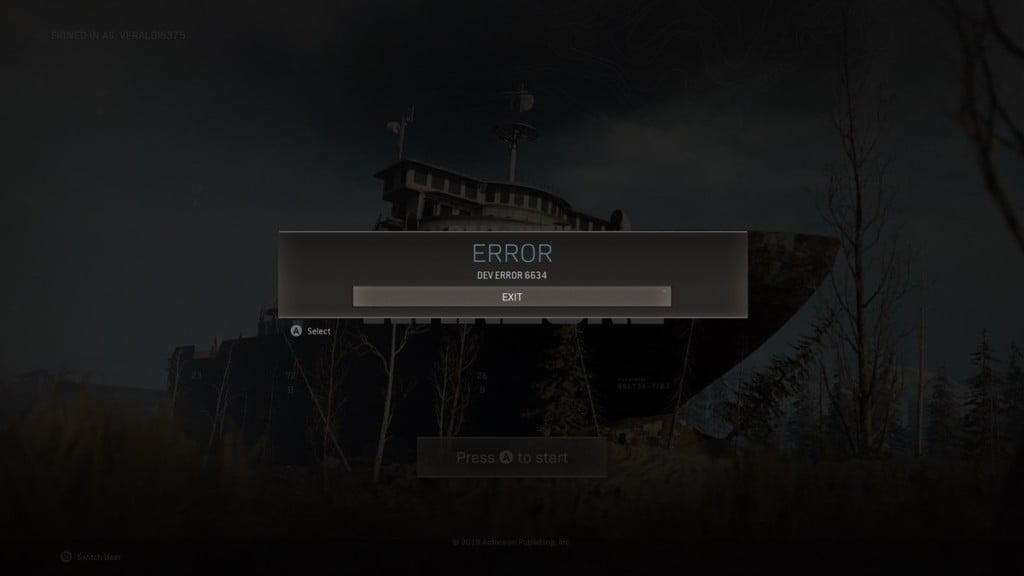
Братан спасибо тебе!Очень помог!
Оставить комментарий
Как исправить ошибку Dev Error Code 6634 в Call of Duty: Modern Warfare
Dev Error Code 6634 — это крайне распространенная ошибка в Call of Duty: Modern Warfare; проблема, досаждающая игрокам в режим Warzone уже достаточно долгое время. ПК, PS5, Xbox Series X и S — от подобного кода страдают пользователи на абсолютно всех платформах. Как правило, ошибка возникает вследствие поврежденного игрового кэша или «криво» установленных многопользовательских паков, однако существуют и другие причины.
Содержание
- Причины появления Dev Error Code 6634 в Call of Duty: Modern Warfare
- Решение Dev Error Code 6634 в Call of Duty: Modern Warfare
- Решение №1 Избавляемся от часов
- Решение №2 Удаление второго и третьего мультиплеерного паков (только на консолях)
- Решение №3 Удаление кэша Battle.net (только на ПК)
- Решение №4 Переустановка игровых шейдеров
- Решение №5 Удаление Call of Duty: Modern Warfare и установка только Warzone
Причины появления Dev Error Code 6634 в Call of Duty: Modern Warfare
Пройдемся по причинам появления Dev Error Code 6634 чуть более подробно:
- Глитч с часами (внутриигровой предмет).
- Неполадка с мультиплеерными паками 2 и 3 (на консолях).
- Поврежденный кэш Battle.net (на ПК).
- Некорректная установка шейдеров (на ПК).
- Конфликт между файлами игровых режимов Call of Duty: Modern Warfare (между синглплеером, мультиплеером и зомби-режимом).
Решение Dev Error Code 6634 в Call of Duty: Modern Warfare
Решение №1 Избавляемся от часов
Возможно, это прозвучит крайне странно, но Dev Error Code 6634 способна возникать в Call of Duty: Modern Warfare, если игрок выберет определенную комбинацию из часов и оперативников. Чаще всего с ошибкой сталкиваются игроки, захотевшие выбрать Стича и любые часы времен Холодной войны.
Решение? Ну, самое банальное решение — это убрать часы из своей экипировки. Либо попытаться подобрать такую комбинацию снаряжения, при которой ошибка 6634 появляться не будет.
Решение №2 Удаление второго и третьего мультиплеерного паков (только на консолях)
В некоторых случаях контент второго и третьего мультиплеерного паков может устанавливаться неправильно или же входить в самый настоящий конфликт с новыми апдейтами от разработчиков, вследствие чего и возникает ошибка Dev Error Code 6634. Такое происходит на Xbox Series S, Xbox Series X и PS5. А вот владельцам ПК-версии игры в данном случае повезло.
Что нужно делать? Ответ — удалить второй и третий паки со своей консоли, проверить наличие ошибки и установить паки обратно, если ошибка исчезла. На каждой консоли процесс удаления дополнительного контента слегка отличается, но не сильно: необходимо пройти в раздел с установленными играми, выбрать требуемую игрушку (в нашем случае — это Call of Duty: Modern Warfare), перейдите в ее доп. контент (или его управлением), выбрать и удалить второй и третий мультиплеерные паки.
Как только избавитесь от проблемного контента, перезагрузите свою консоль и проверьте наличие ошибки Dev Error Code 6634 в Call of Duty: Modern Warfare.
Решение №3 Удаление кэша Battle.net (только на ПК)
Если вы видите ошибку 6634, запуская Call of Duty: Modern Warfare через Battle.net, то вы практически точно имеете дело с поврежденным кэшем лаунчера Blizzard. Вам нужно избавиться от кэша, который находится на системном разделе диска, и тогда проблема будет решена. Вот что вам нужно сделать:
- Нажмите WIN+R, чтобы вызвать окошко «Выполнить».
- Вставьте в пустую строку окна «%ProgramData%» и нажмите ENTER.
- Пройдите в папку «Blizzard Entertainment→Battle.net→Cache».
- Выделите все файлы и папки, нажав CTRL+A, после чего нажмите комбинацию SHIFT+DELETE, чтобы удалить все выбранные элементы.
- Перезагрузите ПК.
Если ваше подключение к мультиплеерным режимам Call of Duty: Modern Warfare все еще оканчивается Dev Error Code 6634, то попробуйте выполнить метод ниже.
Решение №4 Переустановка игровых шейдеров
Согласно некоторым пользователям в сети, ошибка 6634 может возникнуть в том случае, если кэш шейдеров Call of Duty: Modern Warfare был поврежден и более не может использоваться игрой надлежащим образом. Чтобы исправить проблему с кэшем, вам нужно сделать следующее:
- Откройте Call of Duty: Modern Warfare как обычно и дождитесь появления начального экрана.
- Выберите режим «Warzone» и подождите запуска игры.
- Откройте «Параметры» и перейдите во вкладку «Графика».
- Опуститесь ниже и нажмите на кнопку «Повторная установка шейдеров».
- Подтвердите свои намерения и подождите завершения переустановки шейдеров.
Заметка: подобная процедура может занять порядочное количество времени, особенно если вы не пользуетесь современным SSD.
Переустановив шейдеры, запустите Call of Duty: Modern Warfare еще раз и проверьте наличие ошибки Dev Error Code 6634.
Решение №5 Удаление Call of Duty: Modern Warfare и установка только Warzone
Если верить информации в сети, Dev Error Code 6634, как правило, возникает чаще всего на полноценной версии Call of Duty: Modern Warfare, в то время как standalone-версия Warzone от такой проблемы хоть и страдает, но куда реже. Сложно сказать, почему вообще такое происходит. Возможно, дело в каком-то конфликте между игровыми файлами либо в баге, который появляется в самые неподходящие моменты.
Играете только в режим Warzone? Что же, тогда решение очевидно: удалить со своего устройства Call of Duty: Modern Warfare и установить вместо нее Call of Duty: Warzone. Вы не только ничего не потеряете, но и освободите дополнительное место на своем диске.
Версия ПК Call of Duty Modern Warfare сталкивается с такими ошибками, как Dev Error 6071, Fatal Error, Dev Error 6068, высокая загрузка ЦП и многое другое. Здесь список ошибок и проблем, с которыми сталкиваются игроки. А также их возможные исправления и обходные пути. Изучите Call of Duty Modern Warfare Ошибки!
Call of Duty Modern Warfare — это перезагрузка, цель которой революционизировать франшизу. В COD Modern Warfare с полностью обновленным игровым движком представлены лучшие образы этого поколения. Тем не менее, версия игры для ПК сталкивается с ошибками и проблемами. Такими как ошибки Dev, 100% загрузка процессора и многое другое. Ниже приведены ошибки и проблемы, с которыми сталкиваются игроки. А также их исправления и обходные пути.
Исправление ошибок Dev Call of Duty Modern Warfare
Игроки испытывают ошибку Dev, играя в Callf oDuty Modern Warfare. Диапазон этих ошибок: 5761, 6065, 6068, 6071 и более. Эти ошибки можно устранить, просто предоставив игре административные права.
Щелкните правой кнопкой мыши исполняемый файл игры> Свойства> Совместимость>. Установите флажок «Запустить эту программу от имени администратора» и нажмите «Применить». Это должно разрешить сбои в Call of Duty Modern Warfare.
Однако это просто общее исправление, и оно не устраняет сбои. Затем обратитесь к отдельным исправлениям ниже.
Исправление фатальной ошибки
Игроки отмечают, что когда они пытаются сыграть в Call of Duty Modern Warfare, они получают сообщение «Ошибка чтения диска Ftala [5.0]:« ui.ff »». Есть несколько исправлений этой ошибки, которые могут помочь вам.
Первое исправление, которое вы должны попробовать, это очистить загрузку вашего ПК. После этого, Call of Duty Modern Warfare начнет работать. Если это не работает у вас, тогда просто отсканируйте и восстановите файлы игры. И это должно сработать нормально.
Неустранимая ошибка — ошибка разработчика 6065 Fix
Это еще одна ошибка Call of Duty Modern Warfare, которую испытывают игроки. Однако эта ошибка появляется из-за последних драйверов графического процессора. Просто откатитесь до более старой версии GOU, и ошибка будет устранена.
Исправление ошибки Dev 6071
Это еще одна фатальная ошибка, появляющаяся для игроков. Одна из причин, по которой вы можете получить эту ошибку, возможно, связана с разогнанным графическим процессором.
Если вы разогнали свой графический процессор или у вас есть заводской разогнанный графический процессор, верните его обратно к значениям по умолчанию. И проблема должна быть решена.
Dev Error 6068 Fix Call of Duty Modern Warfare
По словам игроков Call of Duty Modern Warfare, они получают «Dev Error 6068 — DirectX обнаружил неисправимую ошибку» при попытке играть в игру. Чтобы исправить эту ошибку, внесите следующие изменения.
- Отключите оверлей Nvidia с помощью опыта Geforce
- Установить игру на Windows без полей
- Установите частоту обновления и предел FPS, чтобы соответствовать вашим мониторам
- Убедитесь, что у вас установлена последняя версия Windows Update
- Выключите разгон GPU и вернитесь обратно к штатным частотам
- Отключить игровую панель XBOX
- Выключить RTX
- Выключил MSI Afterburner и все другие приложения наложения
- Установите игру в режим ВЫСОКОГО ПРИОРИТЕТА CPU в диспетчере задач
- Установите для частиц значение Низкий
Если вам не нравится уменьшать настройки игры, вы можете решить эту проблему. Заблокируйте Call of Duty Modern Warfare со скоростью 30 FPS. Откройте Панель управления Nvidia> Управление настройками 3D> Настройки программы.
Выберите игру из списка и установите вертикальную синхронизацию на «AdaptiveHalf Refresh Rate». Примените изменение, запустите игру и отключите вертикальную синхронизацию в игре. И игра будет заблокирована со скоростью 30 FPS. Это уменьшит использование процессора и графического процессора. Это приведет к стабильной производительности.
Dev Error 6036 Call of Duty
- 1-й шаг: Запустить проверку и восстановление файлов
- 2-й шаг: После завершения проверки восстановления зайдите в папку MW папка установки / data / данные
- 3-й шаг: Измените все файлы внутри по дате, в порядке возрастания. Так чтобы самый последний был сверху (проверьте отметку времени). Измените и проверьте файлы, которые были пропущены при проверке — обычно они перечислены внизу.
- 4-й шаг: Выберите только файл data. () (Обычно в формате gb) (не удаляйте файлы idx), который указан нижним в списке и удалите его.
- 5-й шаг: Снова запустите проверку на восстановление и дайте программе запуска загрузить данные обратно. Не останавливайте и не прерывайте загрузку, даже если в конце все становится медленнее.
Исправлена ошибка при запуске
По словам игроков, когда они запускают Call of Duty Modern Warfare, он просто вылетает при запуске. Или не запускается без каких-либо ошибок. Вот несколько исправлений, которые могут вам помочь.
Одной из причин сбоя игры при запуске может быть то, что ваше антивирусное программное обеспечение или Защитник Windows обнаруживают exe игры как трояна. Либо отключите антивирусное программное обеспечение, либо сделайте исключение для COD MW exe в своем антивирусном программном обеспечении. И проблема будет решена.
Если это не работает у вас, виновником может быть стороннее программное обеспечение для мониторинга. Такое как MSI Afterburner или GeForce Experience. Отключите их, и игра должна работать нормально.
Однако, если вы использовали MSI Afterburner и отключили его, это не решило проблему, выполните следующие действия.
- Откройте сервер статистики RivaTuner (RTSS).
- Нажмите кнопку «Добавить» и перейдите в папку с игрой.
- Добавьте exe Call of Duty Modern Warfare в свойствах профиля приложения.
- Установите уровень обнаружения приложения на None для игрового приложения.
- Закройте сервер статистики RivaTuner.
100% исправление использования процессора
Чтобы исправить использование процессора на 100% для COD Modern Warfare, перейдите по ссылке «C: Users ВАШЕ ИМЯ Documents Call of Duty Modern Warfare Players».
Здесь вам нужно отредактировать два файла, а именно config.cfg и config-C7XXXXXX.cfg. Откройте эти файлы и найдите «setcl 895653276». Теперь убедитесь, что разрешение перед этой строкой соответствует разрешению экрана вашего монитора.
Если установлено высокое разрешение, измените его на собственное разрешение вашего монитора. Сохраните его и запустите игру, и загрузка процессора будет полностью решена.
Если установленное разрешение совпадает с исходным разрешением вашего монитора, вы можете попробовать заблокировать игру со скоростью 30 FPS, чтобы уменьшить загрузку процессора. Откройте Панель управления Nvidia> Управление настройками 3D> Настройки программы.
Выберите игру из списка и установите вертикальную синхронизацию на «AdaptiveHalf Refresh Rate». Примените изменение, запустите игру и отключите вертикальную синхронизацию в игре. И игра будет заблокирована со скоростью 30 FPS.
Как исправить ошибки в COD Modern Warfare Dev
Обновление: было огромное обновление, которое было отложено некоторое время назад. Запустите Battle.net и обновите свою игру.
Ошибки разработчиков не особенно одинаковы, ниже приведены несколько вариантов. Исправления для всех из них упомянуты ниже.
- DEV ERROR 5759 — DirectX обнаружил неисправимую ошибку. Это ошибка, связанная с DirectX.
- Dev Error 6606 — Это ошибка, связанная с отображением. Убедитесь, что вы используете обновленные драйверы устройств. Попробуйте запустить игру в формате 1080p или отключите второй монитор, чтобы избавиться от этой ошибки.
- Ошибка разработки 6165 — Откройте battle.net и выполните «сканирование и исправление», чтобы игра исправила это.
- Dev Error 6065 — Activision в настоящее время работает над исправлением для этого, они рекомендуют вам уменьшить ваши настройки для обходного пути.
- Ошибка разработчика 6068 — еще одна ошибка, связанная с DirectX. Убедитесь, что у вас установлена последняя версия Windows и DirectX.
Появился другой набор ошибок разработки : Ошибка разработки 5885, 740, 6036, 5758, 1110, 6071, 5476 — Попробуйте сопоставить тип ошибки с первой цифрой с решениями, приведенными выше.
Если это не помогло решить проблему, прочитайте еще несколько решений, которые мы дали ниже.
Отключите кросс-игру
Нет доступных сведений о том, что может быть причиной проблем. Но в некоторых случаях отключение кросс-игры исправляло сбой, поэтому стоит попробовать. Для этого следуйте инструкциям
- Перейти к настройкам
- Нажмите на вкладку Аккаунт
- Отключить кросс-игру оттуда.
Отключите ПО Asus Strix для мониторинга
Если вы используете видеокарту Asus Strix, возможно, у вас установлено программное обеспечение для мониторинга. Просто отключите его во время игры. Другое программное обеспечение для мониторинга или разгона может также вызвать проблемы во время игры, поэтому я рекомендую вам отключить все, что конфликтует с игрой.
Отключите настройки игры
Мало кто сообщил, что их игра перестала выдавать случайные ошибки разработчиков после того, как они отказались от своих настроек. Кроме того, попробуйте ограничить свой FPS до 60, пока Activision не выпустит исправление. Есть несколько вещей, которые вы можете попробовать
- Cap FPS Настройки на 60
- Уменьшить текстуру от высокой до нормальной
Если все эти вещи не помогли вам, мы рекомендуем вам обратиться в службу поддержки с вашим кодом ошибки. Они — ваша лучшая ставка в исправлении. Это не должно занять много времени, так как игра только началась. И разработчики действительно активны в данный момент.
Это были возможные решения для избавления от Dev Error 740, 1110, 5476, 5758, 5759, 5761, 5763, 6036, 6065, 6066, 6068, 6070, 6071, 6164, 6165, 6606 кодов.
Комментарий ниже, если это руководство помогло вам.
- Программные хаки
- Советы и рекомендации к играм
- Pokemon FireRed Читы Коды
- Оптическая и цифровая стабилизация
- Беспроводные сети — Плюсы и минусы Wi-FI
- Как начать свой бизнес — Полное пошаговое руководство / Гайд
Просмотров: 1 019
Ошибка Dev 6068 в Call of Duty (любой вариант) может быть вызвана поврежденной установкой DirectX в вашей Системе. Это также может быть вызвано устаревшими Windows, системными драйверами и неоптимальными настройками для игры.
Ошибка Dev 6068 в игре объясняет зависание / сбой игры со следующим сообщением:
Ошибка разработчика 6068
Согласно нашим исследованиям, эта проблема в основном связана с программными аспектами компьютерной системы, используемой для игры в Call of Duty, с очень низкой вероятностью аппаратной проблемы. Вот несколько распространенных средств, которые необходимо изучить, прежде чем приступить к конкретным решениям:
- Если вы используете несколько дисплеев, используйте только один дисплей.
- Убедитесь, что все другие игры работают нормально.
- Для оптимальной работы игре требуется частота оперативной памяти 3000 МГц, поэтому убедитесь, что ваша система соответствует требованиям.
- Убедитесь, что у вас стабильная и быстрая скорость интернета.
Запустите игру от имени администратора
Call of Duty требует прав администратора для доступа к определенным файлам и сервисам. И если ему не предоставлены привилегии администратора, то это может привести к ошибке Dev 6068. В этом случае запуск игры с правами администратора может решить проблему. Для иллюстрации обсудим процесс запуска Battle.net. А чтобы запустить Call of Duty от имени администратора, вы можете следовать инструкциям, специфичным для вашей платформы.
- Откройте панель запуска Battle.net и откройте окно Call of Duty.
- Затем нажмите на Опции.
- Теперь нажмите «Показать в проводнике».
Показать Call of Duty в Explorer
- Теперь в папке Call of Duty найдите и щелкните правой кнопкой мыши файл Call of Duty (файл с расширением .exe).
- Теперь в подменю нажмите «Запуск от имени администратора» и проверьте, решена ли проблема.
Запустите Call of Duty от имени администратора
Хотя не стоит играть с приоритетами процесса, если вы не знаете, что делаете, но в текущем сценарии игра довольно сильно загружает ваш процессор и графический процессор, изменяя приоритет процесса на Высокий. Приоритет может решить проблему.
- Щелкните правой кнопкой мыши на панели задач, а затем нажмите на диспетчер задач.
Открыть диспетчер задач
- Теперь найдите и щелкните правой кнопкой мыши процесс Call of Duty, а затем в меню выберите «Перейти к деталям».
Открыть детали процесса Call of Duty
- Теперь на вкладке Details щелкните правой кнопкой мыши по процессу Call of Duty (который уже должен быть выделен), теперь в отображаемом меню выберите Priority и затем в подменю нажмите High.
Установить высокий приоритет процесса Call of Duty
- Теперь проверьте, работает ли игра нормально.
Обновите Windows и системные драйверы до последней сборки
Microsoft и производители вашей системы выпускают новые обновления для ОС и системных драйверов для повышения производительности и исправления известных ошибок. Если вы используете устаревшую версию Windows / системных драйверов, то вы склонны сталкиваться со многими проблемами, включая текущую ошибку Dev 6068. В этом случае обновление Windows и системных драйверов может решить эту проблему. Кроме того, обновление Windows исправит любые проблемы с DirectX.
- Нажмите клавишу Windows и введите Обновления. Затем в результатах поиска нажмите «Проверить наличие обновлений».
Проверить наличие обновлений в окне поиска Windows
- Теперь нажмите кнопку Проверить наличие обновлений в окне обновления.
Проверьте наличие обновлений в Центре обновления Windows
- Загрузите и установите обновления (если есть).
Проверить наличие обновлений в настройках
- Скачать Помощник по обновлению Windows,
- Запустите загруженный файл и следуйте инструкциям на экране, чтобы завершить процесс обновления.
- Кроме того, проверьте веб-сайт производителя вашей системы на наличие последней версии системных драйверов.
- После завершения процесса обновления проверьте, решена ли проблема.
Сканирование и восстановление файлов игры
Если игровые файлы Call of Duty повреждены, то это может привести к тому, что игра выдаст ошибку ошибки 6068. В этом случае сканирование и восстановление игровых файлов (которые проанализируют игровые файлы и повторно загрузят недостающие файлы) могут решить проблема. Для иллюстрации обсудим процесс запуска Battle.net.
- Откройте панель запуска Battle.net и нажмите «Call of Duty».
- Теперь нажмите на меню «Параметры» (под его заголовком), а затем нажмите «Сканировать и восстановить».
Сканирование и ремонт Call of Duty
- Затем нажмите «Начать сканирование».
- Теперь ваши игровые файлы будут отсканированы, а недостающие / поврежденные файлы будут загружены (если есть).
- После завершения сканирования и восстановления файлов игры, проверьте, решена ли проблема.
Использовать только экран ПК
Call of Duty плохо сочетается с несколькими дисплеями. Если вы используете несколько дисплеев, это может быть основной причиной вашей проблемы. В этом случае использование опции «только экран ПК» может решить проблему.
- Выйдите из Call of Duty и уничтожьте все связанные с ним процессы через диспетчер задач.
- На панели задач нажмите значок уведомления.
- Затем нажмите Project (вы также можете использовать сочетание клавиш Windows + P).
Открыть настройки проекта в Центре уведомлений
- Теперь выберите опцию «Только экран ПК».
Выберите вариант использования только ПК
- Теперь запустите Call of Duty и проверьте, решена ли проблема.
Установите окно игры без полей
Если вы используете несколько дисплеев во время игры, то изменение режима игры на без полей может решить вашу проблему. Хотя некоторые пользователи с одним дисплеем сообщают, что переход в режим без полей решил их проблему.
- Запустите Call of Duty, нажмите на настройки, а затем перейдите на вкладку Графика.
- Затем разверните Режим отображения и в подменю нажмите «Полноэкранный режим без полей».
Изменить режим отображения на полноэкранный режим без полей
- Теперь сохраните изменения и проверьте, была ли устранена ошибка разработчика 6068.
Изменить масштаб видеопамяти
Шкала видеопамяти позволяет Игре определить, сколько VRAM может использовать игра. Если игра очень сильно загружает VRAM и заглушает ее, то снижение этой настройки может решить проблему.
- Выйдите из Call of Duty и убейте все связанные с ним процессы через диспетчер задач.
- Теперь запустите проводник
- Затем перейдите к пути к папке вашего плеера; обычно путь такой:
Документы Call of Duty Modern Warfare игроки
- Теперь найдите файл adv_options.ini и откройте его с помощью блокнота.
- Найдите строку VideoMemoryScale.
- Теперь измените значение VideoMemoryScale на 0,5.
- Затем запустите Call of Duty и проверьте, решена ли проблема.
Отключить приложение для наложения игр / мониторинга производительности
Известно, что программы с функциями наложения являются причиной многих кодов ошибок Dev, включая ошибку Dev 6068. Некоторые из этих программ — это NForidia GeForce Experience, AMD Overlay, Game Bar и Discord Overlay. Более того, также известно, что такие программные приложения для мониторинга производительности, как MSI Afterburn, вызывают Dev Error 6068. Если вы используете какое-либо из таких программных приложений, то отключение приложения может решить проблему.
Чтобы отключить наложение игры в GeForce Experience от Nvidia, следуйте приведенным ниже инструкциям:
- Выйдите из игры и убейте все связанные с ней процессы через диспетчер задач.
- Запустите GeForce Experience.
- На левой панели окна GeForce Experience нажмите на вкладку General.
- Прокрутите вниз, чтобы найти опцию In-Game Overlay и переключите его переключатель в положение «Выкл.».
Отключить наложение игры в GeForce
- Выйдите из GeForce Experience после сохранения изменений.
- Теперь запустите Call of Duty и проверьте, работает ли он нормально.
Чтобы отключить игровую панель, следуйте приведенным ниже инструкциям:
- Выйдите из игры и убейте все запущенные процессы через диспетчер задач.
- Теперь нажмите клавишу Windows и введите Gaming. Затем в результатах поиска нажмите на Game Bar Settings.
Открыть настройки Game Bar
- На правой панели окна настройки игрового бара установите переключатель игрового бара в положение «Выкл.».
Отключить игровую панель из меню настроек
- Теперь запустите Call of Duty и проверьте, решена ли проблема.
Если вы используете какое-либо другое приложение для наложения или мониторинга производительности, следуйте инструкциям, относящимся к этому конкретному приложению, чтобы отключить его и проверить, нормально ли работает Call of Duty.
Используйте DirectX 11 для Call of Duty
DirectX 12 — это недавно адаптированный API для игр. Но многие игры сталкиваются с различными типами проблем при использовании DirectX 12. Если это является причиной вашей проблемы, то измените аргументы игры, чтобы использовать DirectX 11, который может исправить ошибку DirectX в Call of Duty и, таким образом, может решить проблема. Для иллюстрации обсудим процесс запуска Battle.net.
- Откройте панель запуска Battle.net и откройте «Параметры».
- Теперь откройте настройки игры.
- Затем для Call of Duty отметьте опцию Дополнительные аргументы командной строки и введите -d3d11.
Дополнительные аргументы командной строки
- Теперь запустите Call of Duty и проверьте, решена ли проблема.
Чистая загрузка вашей системы
Если вам пока что ничего не помогло, то проблема, с которой вы столкнулись, может быть результатом конфликтующего стороннего приложения / драйвера. В этом случае чистая загрузка вашей системы может помочь найти конфликтующее приложение и, таким образом, решить проблему.
- Чистая загрузка вашей системы.
- Теперь запустите Call of Duty от имени администратора (убедитесь, что никакое другое приложение не запущено) и проверьте, решена ли проблема.
- Если это так, то попробуйте найти проблемное приложение и решить проблему между приложениями.
Настройка шейдеров
Call of Duty использует шейдеры для отображения теней в 3D-сценах. Однако известно, что шейдеры вызывают много ошибок разработчиков, включая ошибку разработки 6068. Проблема с шейдерами заключается в том, что они вынуждаются разработчиком, и вы не можете просто отключить его. Есть два обходных пути (до получения окончательного исправления).
Переустановите шейдеры
- Запустите Call of Duty и начните играть.
- В игре начните переустановку шейдеров.
- Продолжайте играть в игру, пока она не будет установлена. Если установка шейдеров завершена во время этого процесса, перезапустите процесс установки. Продолжайте переустанавливать шейдеры всякий раз, когда установка завершается, пока вы не играете в игру.
Удалить папку Players / Players 2
Удаление этих папок приведет к удалению шейдеров из вашей игры.
- Выйдите из Call of Duty и убейте все запущенные процессы.
- Теперь перейдите в папку игроков Call of Duty. Обычно он находится по адресу:
Документы Call of Duty Modern Warfare
- Сделайте резервную копию папки Players, на всякий случай! или, если есть папка Players 2, сделайте резервную копию.
- Теперь удалите папку Players. Или, если есть папка Players 2, удалите ее.
Резервное копирование и удаление папки с игроками
- Теперь запустите Call of Duty и проверьте, решена ли проблема.
Изменить настройки
Могут быть некоторые неоптимальные настройки Call of Duty и системы, которые могут вызвать Dev Error 6068. В этом случае изменение этих настроек может решить проблему.
Изменить вертикальную синхронизацию
- Выход из Call of Duty.
- Запустите панель управления NVIDIA.
- Затем выберите Управление настройками 3D.
- Теперь измените вертикальную синхронизацию на «Adaptive Half Refresh Rate».
Отключить вертикальную синхронизацию
- Теперь запустите Call of Duty и проверьте, работает ли он нормально.
- Если нет, то отключите вертикальную синхронизацию и проверьте, решена ли проблема.
Отключить трассировку лучей
- Запустите Call of Duty, откройте Опции и перейдите к Shadow & Lighting.
- Теперь отключите опцию трассировки лучей и проверьте, решена ли проблема.
Отключить трассировку лучей
Отключить кросс-игру
- Запустите игру и откройте параметры игры.
- Теперь в меню «Параметры» перейдите на вкладку «Учетная запись».
- Затем выберите опцию Crossplay и выберите Disable.
Отключить кросс-игру
- Теперь проверьте, работает ли игра нормально.
Включить задержку сервера
- Запустите Call of Duty, откройте Options и перейдите на вкладку General.
- Затем в разделе «Телеметрия» включите параметр «Задержка сервера».
Включить задержку сервера
Отключить синхронизацию G
- Запустите панель управления NVIDIA.
- На левой панели окна разверните «Дисплей» и нажмите «Настройка G-Sync».
- Теперь снимите флажок «Включить G-Sync» и проверьте, решена ли проблема.
Отключить G-Sync
Переустановите DirectX
Microsoft DirectX — это API, используемый программными приложениями для связи с оборудованием компьютера. Если он поврежден (что может быть связано с тем, что в сообщении об ошибке указано, что с DirectX что-то не так), это может быть причиной текущей проблемы. В этом случае переустановка может решить проблему.
- Переустановите DirectX.
- После переустановки DirectX проверьте, нормально ли игра начала работать.
Отключить разгон CPU / GPU
Разгон является обычной нормой в игровом мире, но известно, что он создает много проблем для игр. Разгон вашего CPU / GPU может быть основной причиной ошибки Dev 6068. В этом случае, уменьшение тактовой частоты или сброс вашего CPU / GPU к исходным скоростям может решить проблему.
- Понизьте тактовую частоту. Вы должны изучить механику разгона, прежде чем пытаться снизить тактовую частоту.
- После понижения тактовой частоты вашего CPU / GPU, проверьте, работает ли игра нормально.
Запустите команды SFC и DISM
Поврежденные файлы ОС, особенно связанные с DirectX, могут привести к Call of Duty Dev Error 6068. Но, к счастью, у нас есть встроенные утилиты, которые могут решить проблему повреждения системных файлов. В этом случае выполнение этих команд может решить нашу проблему
- Запустите SFC
- Запустите DISM
- Затем запустите Call of Duty и проверьте, решена ли проблема.
Переустановите игру
Если ничего не помогло вам, то пришло время удалить игру, а затем переустановить ее. Для иллюстрации обсудим процесс запуска Battle.net.
- Запустите панель запуска Battle.net и нажмите на значок Call of Duty.
- Затем нажмите на кнопку удаления игры.
Удалить Call of Duty
- Теперь следуйте инструкциям на экране для завершения процесса удаления.
- Затем перезагрузите вашу систему.
- Теперь запустите панель запуска Battle.net.
- Затем установите Call of Duty и проверьте, решена ли проблема.
Сброс или чистая установка Windows
Если до сих пор у вас ничего не получалось, то у вас нет другого выбора, кроме как перезагрузить Windows или выполнить чистую установку Windows.